-
读卡器怎么用,小编告诉你如何使用读卡器
- 2018-06-11 10:21:06 来源:windows10系统之家 作者:爱win10
读卡器是一种专用设备。有插槽可以插入存储卡,有端口可以联接到计算机。把适合的存储卡插入插槽,端口与计算机相连并安装所需的驱动程序之后,计算机就把存储卡当作一个可移动存储器,如何使用读卡器?下面,小编给大家带来了使用读卡器得图文。
读卡器很多人都应该使用过,主要是为了给手机内存卡上面下载东西用的,读卡器是一种读取数据的设备,不但支持数据的读取,还支持数据的写入,被大量的运用在移动的数据存储上。对于一些新手就有点困惑了,到底读卡器怎么用呢?下面,小编给大家介绍使用读卡器的步骤。
如何使用读卡器
可以在读卡器上找到插SD卡的卡槽

读卡器系统软件图解1
将SD卡插入到读卡器的卡槽中

读卡器系统软件图解2
将插好SD卡的读卡器插到电脑的USB接口中与电脑连接

使用读卡器系统软件图解3
紧接着,我们可以看到电脑正在检测插入的读卡器
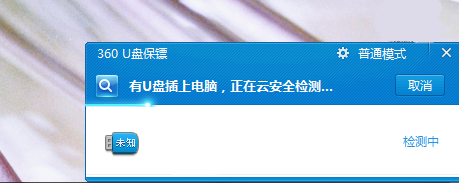
手机系统软件图解4
当电脑检测到读卡器时,我们可以在电脑桌面上看到我们有U盘存在
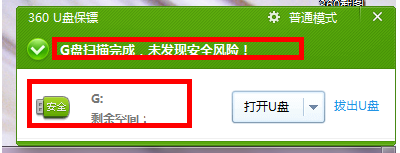
手机系统软件图解5
点击电脑桌面上的计算机,进入计算机页面中
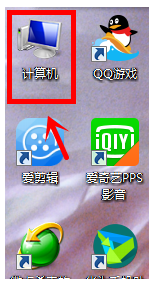
手机系统软件图解6
这时可以在计算机页面移动存储设备模块中看到我们的U盘。
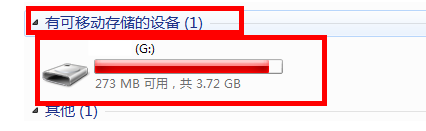
使用读卡器系统软件图解7
注意事项:
(1)在进行读取数据的时候千万不能插拔读卡器。
(2)卸载读卡器的时候一定要把读卡器打开的页面关掉,否则可能卸载不了。
(3)发现页面都关掉的话还是卸载不了,打开我的电脑刷新几下再卸载看看。
以上就是使用读卡器的方法。
猜您喜欢
- 小U讲解电脑截屏的快捷键是什么..2019-07-17
- 工具活动小编激密教您uefi安装系统..2017-09-13
- amd bios设置,小编告诉你amd主板bios..2018-04-14
- 小编详解电脑怎么重装系统..2018-11-27
- usb硬盘插上电脑没反应怎么办,小编告..2017-12-07
- 索立信电脑win10企业版系统下载与安装..2019-08-19
相关推荐
- U盘重装win10 32位专业版系统图文教程.. 2017-05-14
- 如何使用u盘给笔记本做系统,小编告诉.. 2017-11-28
- win7系统不显示U盘怎么办 2017-04-09
- 优盘装系统,小编告诉你U盘如何安装xp.. 2018-04-08
- 华硕usb无线网卡驱动,小编告诉你如何.. 2017-11-27
- U盘在电脑上不弹出直接拔出,小编告诉.. 2018-04-04





 魔法猪一健重装系统win10
魔法猪一健重装系统win10
 装机吧重装系统win10
装机吧重装系统win10
 系统之家一键重装
系统之家一键重装
 小白重装win10
小白重装win10
 萝卜家园ghost win10 x86专业版v201702
萝卜家园ghost win10 x86专业版v201702 萝卜家园win10系统下载32位企业版v201712
萝卜家园win10系统下载32位企业版v201712 番茄花园 Ghost Win11 64位纯净专业版 v2023.05
番茄花园 Ghost Win11 64位纯净专业版 v2023.05 番茄花园 ghost win10 32位全新升级版 v2023.05
番茄花园 ghost win10 32位全新升级版 v2023.05 雨林木风2014 10月32位ghost win7旗舰版系统
雨林木风2014 10月32位ghost win7旗舰版系统 最新微软必应输入法v1.1.24.01(微软智能拼音输入法)
最新微软必应输入法v1.1.24.01(微软智能拼音输入法) 萝卜家园ghos
萝卜家园ghos 小白系统win1
小白系统win1 顶峰DVD转换
顶峰DVD转换 极品时刻表v1
极品时刻表v1 电脑公司ghos
电脑公司ghos 雨林木风 gho
雨林木风 gho 电脑公司Ghos
电脑公司Ghos 电脑公司Ghos
电脑公司Ghos 内置解码视频
内置解码视频 番茄花园 Gho
番茄花园 Gho 深度技术Ghos
深度技术Ghos QQ农牧餐三合
QQ农牧餐三合 粤公网安备 44130202001061号
粤公网安备 44130202001061号